2 Métodos - Como usar o AirPlay para reproduzir vídeo na Apple TV
A Apple possui uma tecnologia chamada AirPlay que permite aos usuários transmitir músicas, vídeos ou fotos de seus dispositivos iOS ou Mac OS para a Apple TV.Neste post, vamos explicar o que é AirPlay e como usar a tecnologia sem fio com Mac e VLC player.
Breve introdução ao AirPlay
AirPlay é uma pilha/suíte de protocolo proprietária desenvolvida pela Apple Inc.que permite streaming sem fio entre dispositivos de áudio, vídeo, telas de dispositivos e fotos, junto com metadados relacionados.Implementado originalmente apenas em softwares e dispositivos da Apple, era chamado de AirTunes e usado apenas para áudio.Desde então, a Apple licenciou a pilha de protocolos AirPlay como uma tecnologia de componente de software de terceiros para fabricantes que criam produtos compatíveis com os dispositivos da Apple.
A iteração atual é AirPlay 2, que melhora o armazenamento em buffer, permite que o áudio seja enviado a vários dispositivos em salas diferentes e seja controlado pelo Control Center, o app Home ou Siri.(Anteriormente, isso só estava disponível usando o iTunes no MacOS ou Windows.)A Apple anunciou a nova versão em sua conferência WWDC anual em 5 de junho de 2017.Estava programado para lançamento junto com iOS 11 no terceiro trimestre de 2017, mas foi adiado até Junho de 2018.
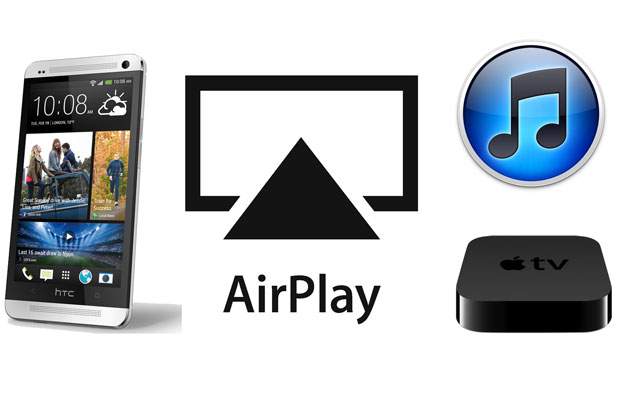
Em uma palavra, o AirPlay é muito útil para quem quer um maior experiência de visualização em tela.Então, como usar o AirPlay para reproduzir vídeos na Apple TV com Mac e VLC Media Player? Continue lendo e você encontrará a resposta.
Como usar o AirPlay para reproduzir vídeo na Apple TV no Mac OS
Usando o AirPlay em seu computador Mac OS, você pode espelhar toda a exibição de seu vídeo em sua Apple TV.Antes de iniciar o processo, você precisa se certificar de que seu computador Mac e Apple TV estão na mesma rede Wi-Fi.Em seguida, siga as etapas abaixo:
Etapa 1. Em seu Mac, clique no ícone AirPlay na barra de menus na parte superior da tela.

Nota: Se o ícone AirPlay não estiver sendo exibido, você pode ir para "Preferências do sistema> Monitores" e, em seguida, marcar a caixa ao lado de "Mostrar opções de espelhamento na barra de menu, quando disponíveis ".O ícone AirPlay agora aparecerá na barra de menus.

Etapa 2. Em seguida, na opção "Airplay To", escolha a Apple TV na qual deseja reproduzir o vídeo com a tela do Mac de forma síncrona.Se você não conseguir encontrar sua Apple TV, volte para verificar se o Mac está conectado à mesma rede Wi-Fi que sua Apple TV.
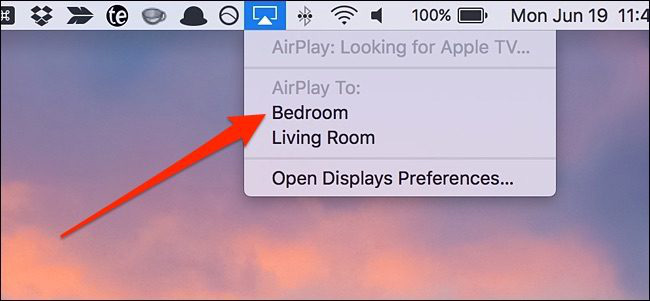
Etapa 3. Agora uma janela pop-up e você será solicitado a inserir a senha do AirPlay.Você pode encontrá-lo em sua Apple TV e clicar no botão "OK" para continuar.

Passo 4. Finalmente, clique em "Mirror Built-in Retina Display" e ele reproduzirá os vídeos automaticamente do Mac para a sua Apple TV.
AirPlay também permite que você altere o tamanho de sua área de trabalho espelhado em sua TV e use sua TV como uma tela separada para seu Mac.Para parar o espelhamento do AirPlay do seu Mac, basta clicar no ícone do AirPlay e escolher "Desligar o AirPlay".Ou simplesmente pressione o botão Menu no controle remoto da Apple TV.
 +
+
Como usar o AirPlay para reproduzir vídeo na Apple TV no VLC Player
VLC é um dos reprodutores de mídia de código aberto mais populares da atualidade.É amplamente utilizado, tem uma interface agradável e pode reproduzir virtualmente todos os tipos de formatos de vídeo que existem.Mais importante ainda, tem a função Airplay embutida.Agora vamos ensinar a você como reproduzir vídeos VLC diretamente do Mac para a Apple TV usando o airplay.
Passo 1. Instale e inicie o VLC no seu Mac, certifique-se de que a versão mais recente do VLC em execução no seu MacBook e a mesma rede WiFi conectada à sua Apple TV.
+
Etapa 2. Quando o VLC Media Player for aberto, basta abrir o vídeo você deseja transmitir para sua Apple TV usando o reprodutor de mídia VLC no seu Mac.
 Etapa 3. Enquanto o VLC está reproduzindo o vídeo, clique no ícone da TV no canto superior direito da tela e aparecerá uma lista suspensa com todos os dispositivos conectados ao mesmo Rede WiFi, selecione Apple TV onde deseja jogar.
Etapa 3. Enquanto o VLC está reproduzindo o vídeo, clique no ícone da TV no canto superior direito da tela e aparecerá uma lista suspensa com todos os dispositivos conectados ao mesmo Rede WiFi, selecione Apple TV onde deseja jogar.
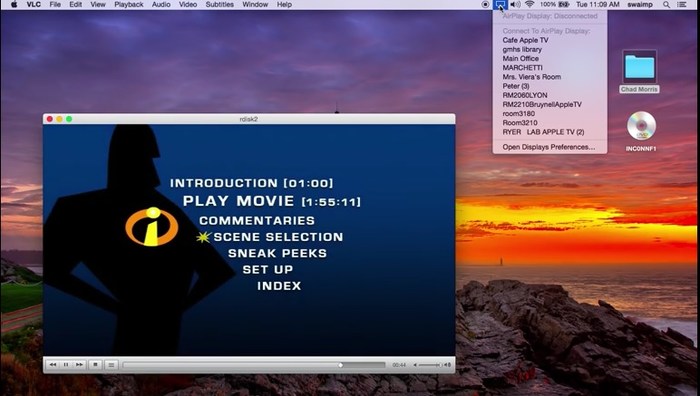 +Etapa 4. Depois disso, clique em "Áudio> Dispositivo de áudio" e verifique se há uma marca de seleção em "Airplay".Isso garantirá que seu dispositivo de saída de áudio será Airplay e usará o alto-falante da Apple TV para reproduzir áudio.
+Etapa 4. Depois disso, clique em "Áudio> Dispositivo de áudio" e verifique se há uma marca de seleção em "Airplay".Isso garantirá que seu dispositivo de saída de áudio será Airplay e usará o alto-falante da Apple TV para reproduzir áudio.

Depois disso, agora você pode ir em frente e reproduzir qualquer vídeo de sua escolha e vê-lo em streaming na sua Apple TV.
Conclusão
Bem, aí está.Como usar o Airplay para reproduzir vídeos na Apple TV com o próprio Mac e o VLC media player.Você também pode transmitir música e podcast usando os métodos acima ou visualizar as fotos do seu MacBook para a Apple TV ou outros dispositivos compatíveis com AirPlay.




